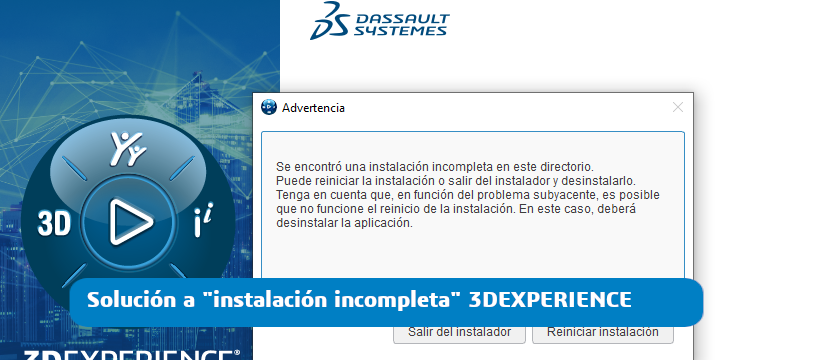Si tratando de instalar 3DEXPERIENCE te has encontrado con un mensaje estilo «se encontró una instalación incompleta en este directorio», o textos similares a los de las siguientes imágenes, quédate un rato con nosotros. En este post te vamos a explicar cómo solucionarlo en sencillos pasos.
1. Lo primero que haremos será ir al explorador de archivos de Windows. En concreto, copiamos y pegamos la ruta C:\Archivos de programa\Dassault Systemes\SOLIDWORKS 3DEXPERIENCE\InstallData.
2. Abre ‘Installed.cmp’ y busca el número de versión.
3. En la carpeta InstallData, elimina la subcarpeta ‘incomplete’ y la subcarpeta que tenga un número de versión superior al del paso 3.
Con esto, debería estar solucionado. Ahora solo debes iniciar la nueva instalación y a disfrutar de 3DEXPERIENCE y SOLIDWORKS!